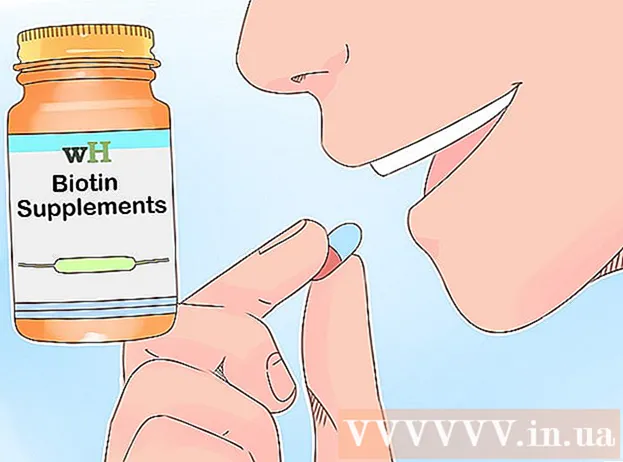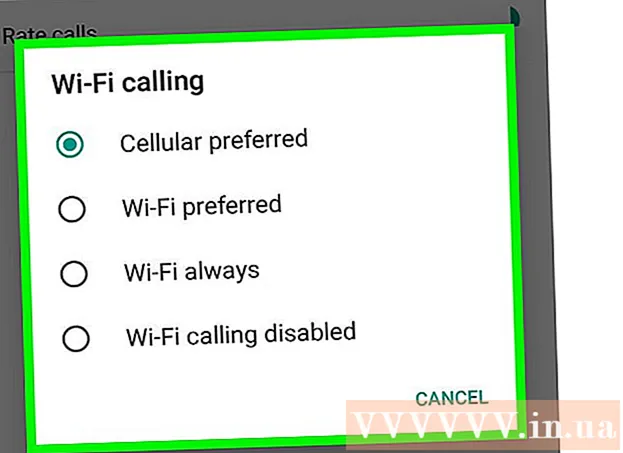Autor:
Morris Wright
Dátum Stvorenia:
1 Apríl 2021
Dátum Aktualizácie:
1 V Júli 2024
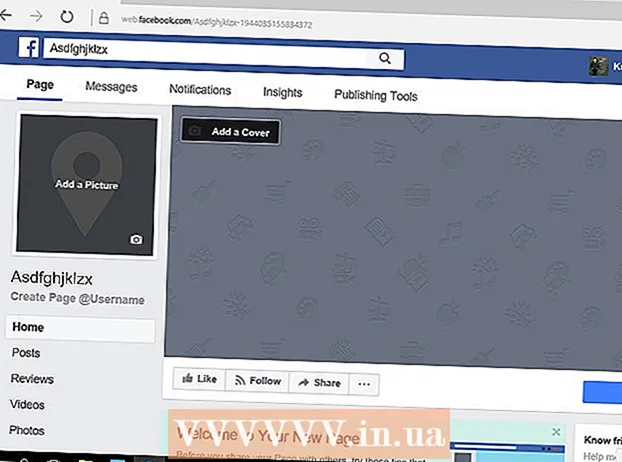
Obsah
Tento článok vás naučí, ako vytvoriť stránku na Facebooku, ktorá sa ostatným ľuďom môže páčiť a sledovať ju. Príklady stránok sú firemné stránky, stránky fanúšikov a stránky mémov. Stránku môžete vytvoriť pomocou mobilnej aplikácie Facebook aj webu pre počítače.
Na krok
Metóda 1 z 2: Mobilné
 Otvorte Facebook. Klepnite na aplikáciu Facebook. Pripomína biele „f“ na modrom pozadí. Ak ste už prihlásení na Facebooku, otvorí sa váš spravodajský kanál.
Otvorte Facebook. Klepnite na aplikáciu Facebook. Pripomína biele „f“ na modrom pozadí. Ak ste už prihlásení na Facebooku, otvorí sa váš spravodajský kanál. - Ak ešte nie ste prihlásení na Facebooku, zadajte svoju e-mailovú adresu (alebo telefónne číslo) a heslo, aby ste mohli pokračovať.
 Stlačte ☰. Nachádza sa buď v pravom dolnom rohu (iPhone), alebo v pravom hornom rohu obrazovky (Android).
Stlačte ☰. Nachádza sa buď v pravom dolnom rohu (iPhone), alebo v pravom hornom rohu obrazovky (Android).  Prejdite nadol a stlačte Stránky. Táto možnosť sa nachádza v dolnej časti ponuky. Možno budete musieť v tomto menu stlačiť „Viac“, aby ste zobrazili možnosť „Stránky“.
Prejdite nadol a stlačte Stránky. Táto možnosť sa nachádza v dolnej časti ponuky. Možno budete musieť v tomto menu stlačiť „Viac“, aby ste zobrazili možnosť „Stránky“. - V systéme Android tento krok preskočte a stlačte „Vytvoriť stránku“.
 Stlačte Vytvoriť stránku v hornej časti obrazovky.
Stlačte Vytvoriť stránku v hornej časti obrazovky. Stlačte Počnúc po výzve. Táto možnosť je v dolnej časti obrazovky. Dostanete sa na obrazovku konfigurácie stránky.
Stlačte Počnúc po výzve. Táto možnosť je v dolnej časti obrazovky. Dostanete sa na obrazovku konfigurácie stránky.  Zadajte názov svojej stránky a stlačte Ďalší. Jednoducho stlačte pole „Názov stránky“, zadajte názov svojej stránky a potom stlačte tlačidlo „Ďalej“ v dolnej časti obrazovky.
Zadajte názov svojej stránky a stlačte Ďalší. Jednoducho stlačte pole „Názov stránky“, zadajte názov svojej stránky a potom stlačte tlačidlo „Ďalej“ v dolnej časti obrazovky.  Vyberte kategóriu stránky. Klepnite na „Vybrať kategóriu“ v dolnej časti stránky a potom klepnite na kategóriu, ktorá zodpovedá vašej stránke.
Vyberte kategóriu stránky. Klepnite na „Vybrať kategóriu“ v dolnej časti stránky a potom klepnite na kategóriu, ktorá zodpovedá vašej stránke.  Vyberte podkategóriu. Klepnite na „Vybrať podkategóriu“ v kategórii, ktorú ste práve vybrali, a potom klepnite na podkategóriu, ktorá zodpovedá vašej stránke.
Vyberte podkategóriu. Klepnite na „Vybrať podkategóriu“ v kategórii, ktorú ste práve vybrali, a potom klepnite na podkategóriu, ktorá zodpovedá vašej stránke.  Stlačte Ďalší v dolnej časti stránky.
Stlačte Ďalší v dolnej časti stránky. Zadajte webovú adresu webovej stránky a potom stlačte Ďalší. Do poľa v strede obrazovky zadajte webovú adresu svojho webu. Tento krok je voliteľný, ale pridanie vášho webu, ak ho máte, zvýši vašu viditeľnosť, najmä pri vytváraní stránky pre spoločnosť, produkt, službu alebo podobne.
Zadajte webovú adresu webovej stránky a potom stlačte Ďalší. Do poľa v strede obrazovky zadajte webovú adresu svojho webu. Tento krok je voliteľný, ale pridanie vášho webu, ak ho máte, zvýši vašu viditeľnosť, najmä pri vytváraní stránky pre spoločnosť, produkt, službu alebo podobne.  Nahrajte profilový obrázok svojej stránky. Stlačte „Pridať profilovú fotografiu“, vyberte fotografiu, v prípade potreby ju upravte a potom stlačte „Hotovo“.
Nahrajte profilový obrázok svojej stránky. Stlačte „Pridať profilovú fotografiu“, vyberte fotografiu, v prípade potreby ju upravte a potom stlačte „Hotovo“. - Tento krok môžete tiež preskočiť stlačením tlačidla „Preskočiť“ v pravom hornom rohu obrazovky.
- Na niektorých androidoch musíte namiesto „Hotovo“ stlačiť „✓“.
 Stlačte Ďalší v dolnej časti obrazovky.
Stlačte Ďalší v dolnej časti obrazovky. Pridajte titulnú fotku. Stlačte tlačidlo „Pridať titulnú fotografiu“, vyberte titulnú fotografiu, v prípade potreby upravte jej veľkosť a potom stlačte tlačidlo „Uložiť“.
Pridajte titulnú fotku. Stlačte tlačidlo „Pridať titulnú fotografiu“, vyberte titulnú fotografiu, v prípade potreby upravte jej veľkosť a potom stlačte tlačidlo „Uložiť“. - Tento krok môžete tiež preskočiť stlačením tlačidla „Preskočiť“ v pravom hornom rohu obrazovky.
 Stlačte Navštívte stránku. Toto modré tlačidlo je v dolnej časti obrazovky. Týmto je dokončený postup konfigurácie a vytvorí sa vaša stránka.
Stlačte Navštívte stránku. Toto modré tlačidlo je v dolnej časti obrazovky. Týmto je dokončený postup konfigurácie a vytvorí sa vaša stránka. - Nastavenia svojej stránky môžete skontrolovať stlačením klávesu „⋯“ (iPhone) alebo „⋮“ (Android) v pravom hornom rohu obrazovky a následného príkazu „Upraviť nastavenia“ vo výslednej rozbaľovacej ponuke.
Metóda 2 z 2: Na pracovnej ploche
 Otvorte Facebook. Ísť do https://www.facebook.com/ vo svojom internetovom prehliadači. Ak ste prihlásení na Facebooku, otvorí sa váš informačný kanál správ.
Otvorte Facebook. Ísť do https://www.facebook.com/ vo svojom internetovom prehliadači. Ak ste prihlásení na Facebooku, otvorí sa váš informačný kanál správ. - Ak nie ste prihlásení, budete musieť zadať svoju e-mailovú adresu (alebo telefónne číslo) a heslo v pravom hornom rohu stránky.
 kliknite na
kliknite na  kliknite na Vytvorte stránku. Táto možnosť je v strede rozbaľovacej ponuky.
kliknite na Vytvorte stránku. Táto možnosť je v strede rozbaľovacej ponuky.  Vyberte typ stránky. Kliknite na typ stránky, ktorý sa najviac zhoduje s obsahom, ktorý plánujete zverejniť.
Vyberte typ stránky. Kliknite na typ stránky, ktorý sa najviac zhoduje s obsahom, ktorý plánujete zverejniť. - Napríklad pre stránku zameranú na hudbu vyberte možnosť „Interpret, skupina alebo publikum“ alebo pre stránku s hrami vyberte možnosť „Zábava“.
 Vyplňte požadované informácie pre svoju stránku. To sa bude líšiť v závislosti od typu stránky, ktorú ste vybrali:
Vyplňte požadované informácie pre svoju stránku. To sa bude líšiť v závislosti od typu stránky, ktorú ste vybrali: - „Miestna firma alebo mesto“ - zadajte názov firmy, kategóriu, adresu a telefónne číslo.
- „Spoločnosť, organizácia alebo inštitúcia“ - vyberte kategóriu firmy a potom zadajte názov svojej spoločnosti.
- „Značka alebo produkt“ - vyberte kategóriu produktu a potom zadajte názov produktu.
- „Interpret, skupina alebo verejná osobnosť“ - Vyberte typ verejnej osobnosti a potom zadajte názov stránky.
- „Zábava“ - Vyberte kategóriu zábavy a potom zadajte názov stránky.
- „Charita alebo komunita“ - zadajte názov vášho charitatívneho alebo komunitného projektu.
 kliknite na Počnúc. Toto modré tlačidlo je pod informáciami, ktoré ste práve zadali. Všetky požadované informácie sú tu a kliknutím na tlačidlo „Štart“ sa vytvorí vaša stránka a dostanete sa na ňu.
kliknite na Počnúc. Toto modré tlačidlo je pod informáciami, ktoré ste práve zadali. Všetky požadované informácie sú tu a kliknutím na tlačidlo „Štart“ sa vytvorí vaša stránka a dostanete sa na ňu.  Skontrolujte svoju stránku. Po vytvorení stránky môžete pridať titulnú fotografiu, aby bola stránka atraktívnejšia. Nastavenia stránky môžete tiež zobraziť a upraviť stlačením tlačidla „Nastavenia“ v pravom hornom rohu obrazovky.
Skontrolujte svoju stránku. Po vytvorení stránky môžete pridať titulnú fotografiu, aby bola stránka atraktívnejšia. Nastavenia stránky môžete tiež zobraziť a upraviť stlačením tlačidla „Nastavenia“ v pravom hornom rohu obrazovky. - Ak chcete iba zmeniť informácie o stránke, kliknite na „...“ nižšie, kde bude fotografia, a potom kliknite na „Upraviť informácie o stránke“.
Tipy
- Zahrňte čo najviac informácií, aby boli návštevníci stránky dobre informovaní.
- Spravidla môžete na svoju stránku prilákať viac ľudí zverejnením vizuálneho obsahu (napr. Videí a fotografií), než iba zverejnením písomného obsahu.
- Ak chcete na svojej stránke vykonať zásadné zmeny a nechcete, aby ich ostatní videli pred dokončením, môžete stránku prepnúť do režimu offline a dočasne ju skryť.
- Ak sa niekedy rozhodnete odstrániť svoju stránku na Facebooku, budete mať 14 dní na jej zrušenie.
Varovania
- Uistite sa, že vaša stránka - a jej obsah - zodpovedajú podmienkam používania služby Facebook.